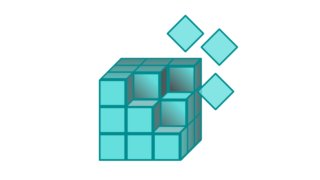Il Registro permette di effettuare backup e ripristini manuali delle informazioni salvate dal software o da Windows, un modo per tenere al sicuro programmi e “tweak” personali alla configurazione del sistema.
Il Registro è un componente essenziale per qualsiasi sistema operativo Windows da Windows 95 in poi, e rappresenta di fatto un “archivio centralizzato” utilizzabile sia dai programmi che dall’OS per salvare dati di configurazione, stato del sistema e tutto quanto veniva in precedenza salvato su file .ini individuali.
Trattandosi di un elemento così importante per il funzionamento di Windows, in genere è sconsigliabile “metterci mano” con interventi diretti da parte dell’utente. Nel caso in cui avessimo invece necessità di agire manualmente, è possibile servirsi dell’Editor del Registro di Sistema (Regedit.exe) come consigliato ufficialmente da Microsoft stessa.
Una volta caricato Regedit (Tasto Windows+R, regedit e poi Invio), quindi, potremo navigare all’interno del Registro fino a raggiungere la chiave o sottochiave che ci interessa preservare. Sulle versioni più recenti di Windows (10), è altresì possibile incollare direttamente il percorso del Registro nella barra di navigazione presente nella parte superiore del tool.
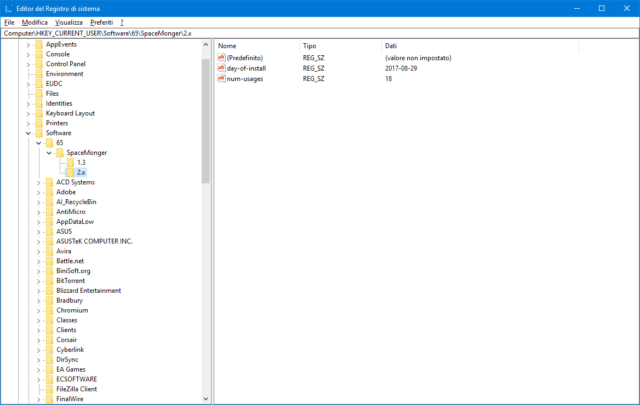
Arrivati a destinazione, potremo procedere al salvataggio di una chiave tramite il Menu File, Esporta e infine dando un nome al file da esportare: il formato di salvataggio selezionato di default è quello dei file .reg, ed è la soluzione sempre preferibile quando si lavora con il Registro di Windows.
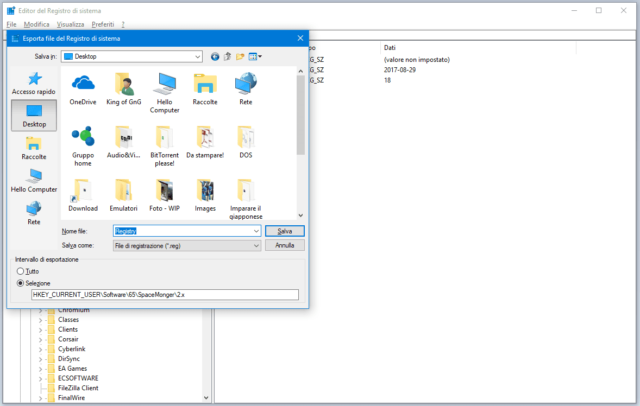
Qualora volessimo invece ripristinare una particolare configurazione salvata in precedenza, potremo fare doppio click direttamente sul file .reg corrispondente, rispondere affermativamente all’avviso di Windows e infine importare la chiave di Registro che ci interessa.
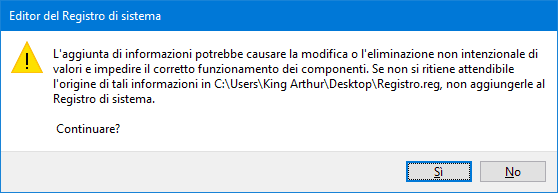
In alternativa, è possibile utilizzare il comando Importa dal Menu File di Regedit per ottenere lo stesso risultato. Per entrambe i casi, comunque, gli effetti dell’importazione sugli hive del Registro attualmente caricati “live” in memoria saranno immediati.
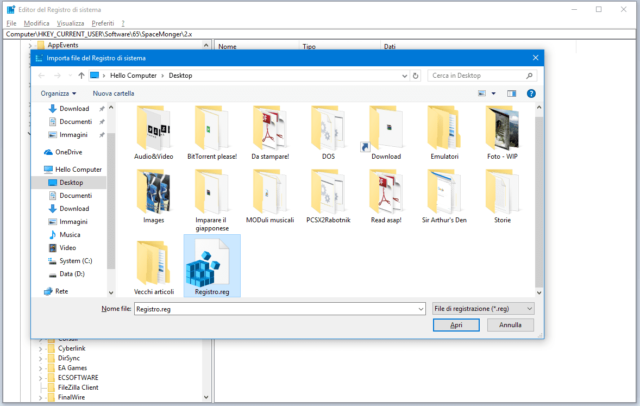
In teoria è possibile esportare/importare manualmente anche l’intero registro tramite Regedit, sebbene sia una pratica altamente sconsigliata: un file .reg contenente tutte le chiavi del Registro può raggiungere dimensioni di 1,5 Gigabyte e più su disco.